Nuta
Dostęp do tej strony wymaga autoryzacji. Możesz spróbować się zalogować lub zmienić katalog.
Dostęp do tej strony wymaga autoryzacji. Możesz spróbować zmienić katalogi.
Aby znaleźć tylko dostosowane składniki i pracować z nimi, należy utworzyć rozwiązanie i wykonać na nim wszystkie dostosowania. Następnie zawsze warto pamiętać o pracy w kontekście niestandardowego rozwiązania podczas dodawania, edytowania i tworzenia składników. Ułatwia to wyeksportowanie rozwiązania w celu zaimportowania go do innego środowiska lub jako kopii zapasowej. Więcej informacji Tworzenie rozwiązania
Aktualizuj rozwiązanie
Wprowadź zmiany w niezarządzanym rozwiązaniu, na przykład dodając lub usuwając składniki. Następnie podczas importowania uprzednio zaimportowanego rozwiązanie zarządzanego, logika importu wykrywa rozwiązanie jako aktualizację i wyświetli następujący ekran z opcjami.
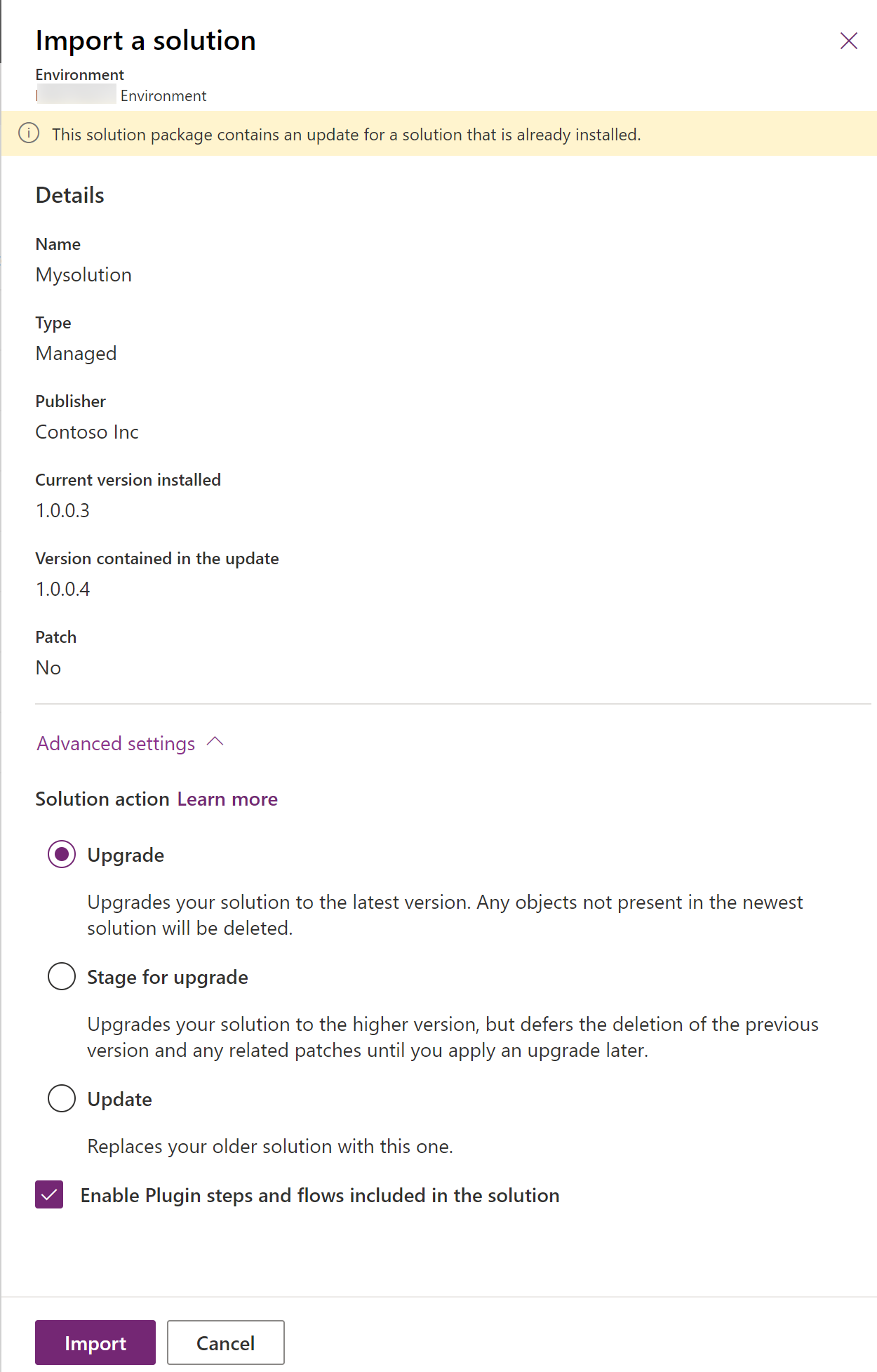
Więcej informacji: Zastosowanie aktualizacji lub uaktualnianie rozwiązania
Utwórz poprawki rozwiązania
Możesz utworzyć poprawkę dla rozwiązania nadrzędnego i wyeksportować je jako niewielką aktualizację rozwiązania podstawowego. Po sklonowaniu rozwiązania, system zbiera wszystkie powiązane poprawki do rozwiązania podstawowego i tworzy nową wersję.
Ostrzeżenie
Użycie klonowania do poprawki i klonowania rozwiązania nie jest zalecane, ponieważ powoduje ograniczenie rozwoju zespołu i zwiększa złożoność podczas przechowywania rozwiązania w systemie kontroli źródła. Informacje na temat sposobu aktualizowania rozwiązania można znaleźć w artykule Aktualizacja rozwiązania.
Tworzenie aktualizacji przy użyciu klonowania rozwiązań i klonowania do poprawki
Podczas pracy z poprawkami i sklonowanymi rozwiązaniami pamiętaj o następujących kwestiach:
- Poprawka reprezentuje przyrostową aktualizację pomocniczą do rozwiązania nadrzędnego. Zainstalowana w systemie docelowym poprawka może dodawać lub aktualizować składniki i zasoby w rozwiązaniu nadrzędnym, ale nie może ona usuwać żadnych składników ani zasobów z rozwiązania nadrzędnego.
- Poprawka może mieć tylko jedno rozwiązanie nadrzędne, ale rozwiązanie nadrzędne może mieć jedną lub więcej poprawek.
- Poprawka jest tworzona z rozwiązania niezarządzanego. Nie można utworzyć poprawki z rozwiązania zarządzanego.
- Podczas importowania poprawki do systemu docelowego, należy ją wyeksportować jako poprawkę zarządzaną. Nie należy używać niezarządzanych poprawek w środowiskach produkcyjnych.
- Rozwiązanie nadrzędne musi być obecne w systemie docelowym, aby można było zainstalować poprawkę.
- Możesz usunąć lub zaktualizować poprawkę.
- Usunięcie rozwiązania nadrzędnego spowoduje również usunięcie wszystkich poprawek podrzędnych. System wyświetla komunikat ostrzegawczy informujący o tym, że nie można cofnąć operacji usuwania. Usuwanie jest wykonywane w ramach pojedynczej transakcji. Gdy nie uda się usunąć jednej z poprawek rozwiązania nadrzędnego, cała transakcja zostanie wycofana.
- Po utworzeniu pierwszej poprawki dla rozwiązania nadrzędnego rozwiązanie zostanie zablokowane i nie będzie można wprowadzać do niego żadnych zmian ani go eksportować. Jednakże jeśli usuniesz wszystkie jego poprawki podrzędne, rozwiązania nadrzędnego zostanie odblokowane.
- Po sklonowaniu rozwiązania podstawowego, poprawki podrzędne zostaną zebrane do rozwiązania podstawowego i zostanie utworzona nowa wersja. Możesz dodawać, edytować lub usuwać składniki i zasoby w rozwiązaniu sklonowanym.
- Sklonowane rozwiązanie reprezentuje zamiennik rozwiązania podstawowego podczas instalacji w systemie docelowym jako rozwiązanie zarządzane. Zazwyczaj rozwiązanie sklonowane służy do wysyłania dużej aktualizacji do poprzedniego rozwiązania.
Po sklonowaniu rozwiązania podany numer wersji zawiera główne i pomocnicze pozycje.
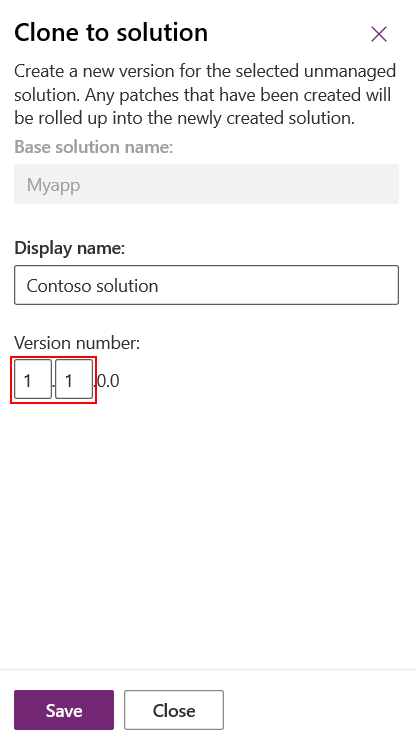
Po sklonowaniu do poprawki podany numer wersji zawiera pozycje kompilacji i poprawki.
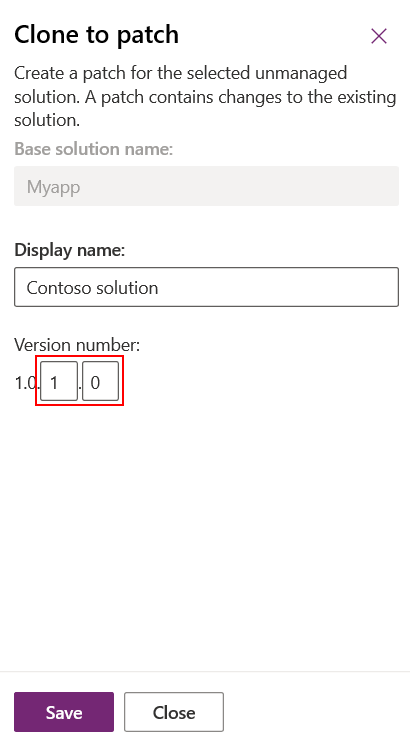
Aby uzyskać więcej informacji o numerach wersji, zobacz Klonowanie rozwiązania i klonowanie poprawki numerów wersji w tym artykule.
Utwórz poprawkę rozwiązania
Poprawka zawiera zmiany w rozwiązaniu nadrzędnym, takie jak dodane lub edytowane składniki i zasoby. Nie musisz dodawać składników nadrzędnych, chyba że planujesz je edytować.
Utwórz poprawkę dla rozwiązania niezarządzanego
Przejdź do Power Apps (make.powerapps.com) i wybierz Rozwiązania.
Wybierz z listy rozwiązań niezarządzane rozwiązanie, gdzie chcesz utworzyć poprawkę. Na pasku poleceń wybierz ...>Klonuj>Klonuj poprawkę. Prawe okienko, które zostanie otwarte, zawiera nazwę rozwiązania podstawowego oraz numer wersji poprawki. Wybierz pozycję Zapisz.
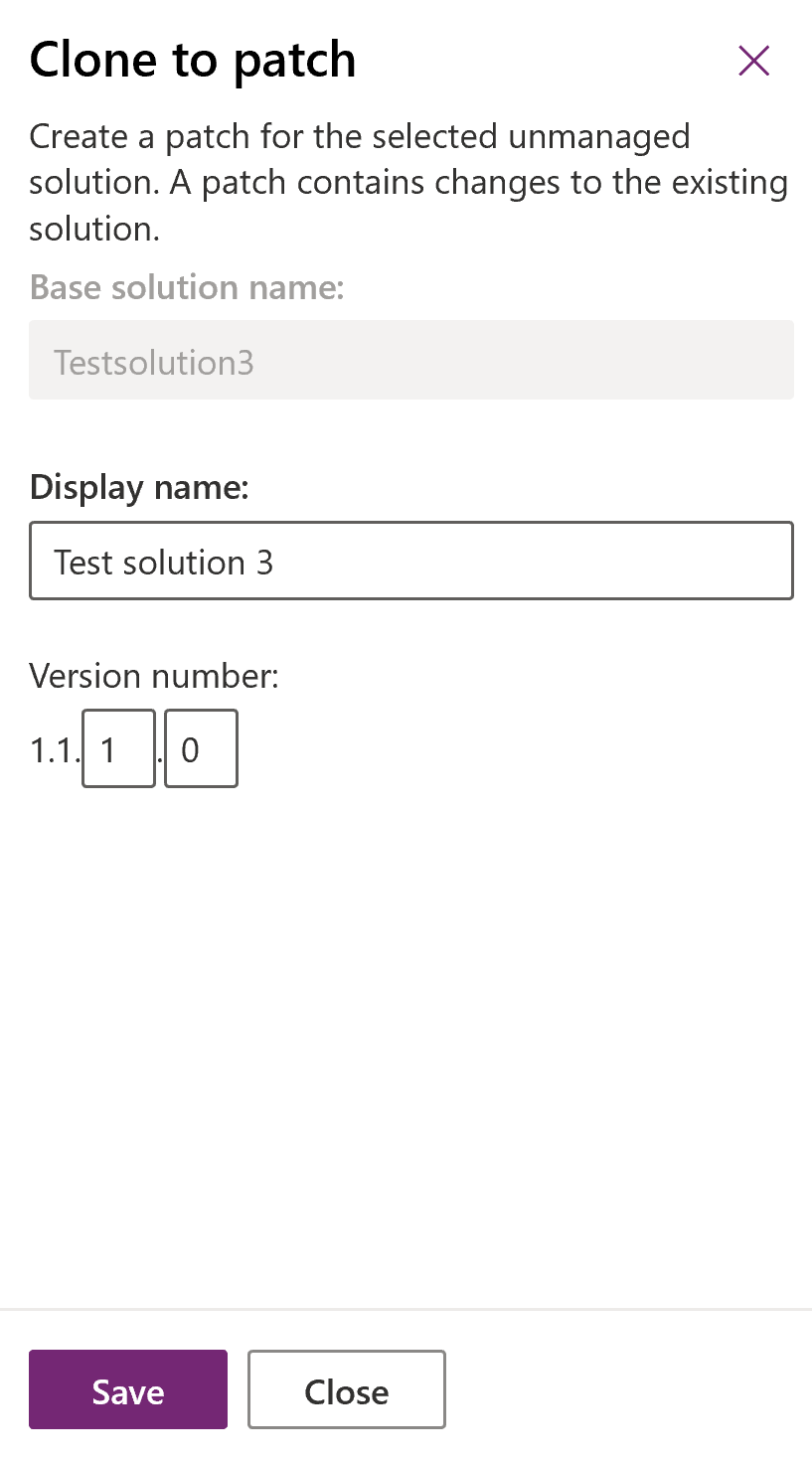
W liście rozwiązań znajdź i otwórz nowo utworzoną poprawkę. Należy zauważyć, że unikatowa nazwa rozwiązania została dołączona za pomocą poprawkihexnumber. Tak jak w przypadku rozwiązania podstawowego, dodaj składniki i zasoby.
Tworzenie poprawki za pomocą Eksploratora rozwiązań
Na poniższych ilustracjach przedstawiono przykład tworzenia poprawki dla istniejącego rozwiązania przy użyciu starszego eksploratora rozwiązań. Rozpocznij od wybranie Sklonuj poprawkę (w widoku skompresowanym ikona Sklonuj poprawkę jest przedstawiana jako dwa małe kwadraty, jak pokazano tutaj).
![]()
W oknie dialogowym Sklonuj do poprawki zobaczysz, że numer wersji tej poprawki jest oparty na numerze wersji rozwiązania nadrzędnego, ale numer kompilacji został zwiększony o jeden. Każda kolejna poprawka ma wyższy numer kompilacji lub zmiany niż poprzednia poprawka.
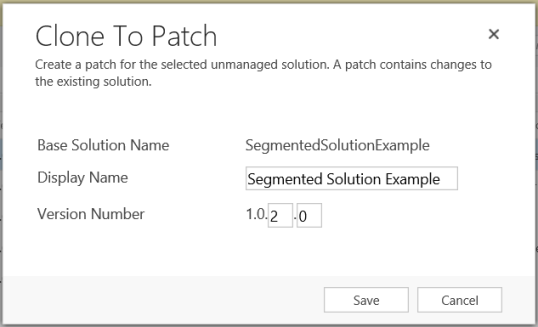
Poniższy zrzut ekranu przedstawia rozwiązanie podstawowe SegmentedSolutionExample, wersja 1.0.1.0 i poprawkę SegmentedSolutionExample_Patch, wersja 1.0.2.0.
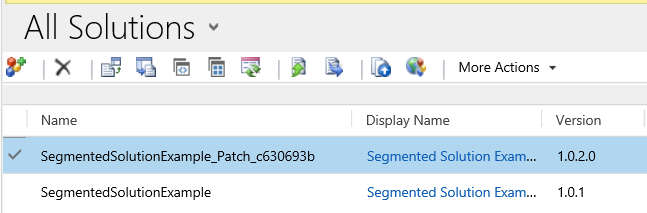
W poprawce dodaliśmy nową tabel niestandardową o nazwie Book, i zawarliśmy wszystkie zasoby tabeli Book w poprawce.
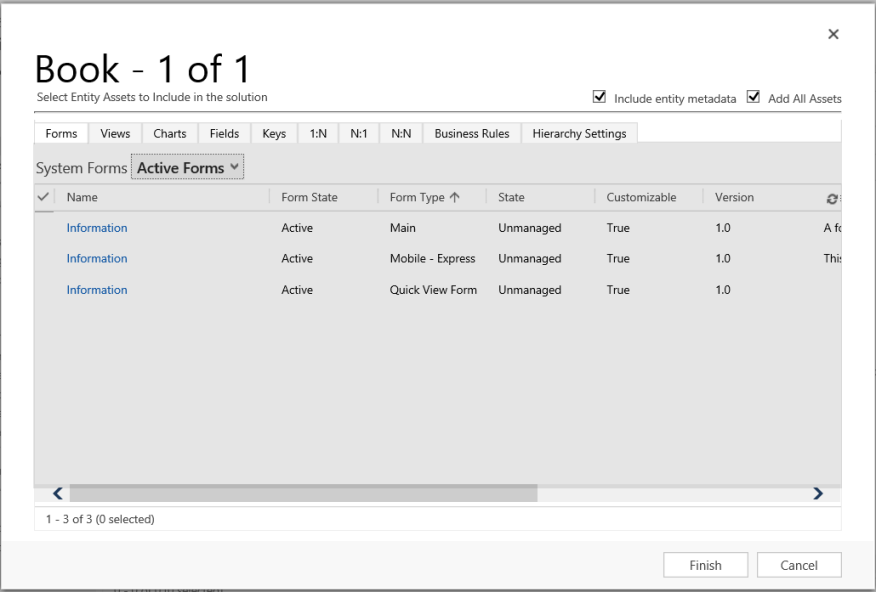
Klonuj rozwiązanie
Jeśli klonujesz rozwiązanie niezarządzane to oryginalne rozwiązanie i wszystkie związane z nim poprawki są kumulowane w nowo utworzonej wersji rozwiązania oryginalnego. Po sklonowaniu, nowa wersja rozwiązania zawiera oryginalne tabele i inne składniki lub tabele, które zostały dodane w poprawce.
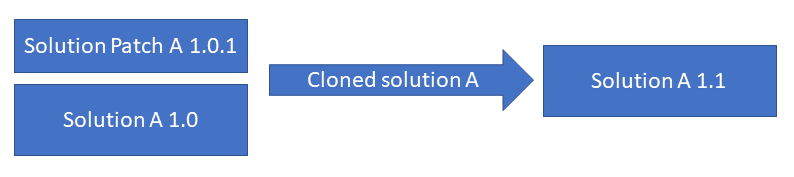
Ważne
Klonowanie rozwiązania powoduje scalenie oryginalnego rozwiązania i skojarzonych z nim poprawek w nowe rozwiązanie podstawowe, a następnie usunięcie oryginalnego rozwiązania i poprawek.
- Przejdź do Power Apps (make.powerapps.com) i wybierz Rozwiązania.
- Wybierz z listy rozwiązań niezarządzane rozwiązanie, aby utworzyć dla niego klona. Na pasku poleceń wybierz ...>Klonuj>Klonuj rozwiązanie. Prawe okienko zawiera nazwę rozwiązania podstawowego oraz nowey numer wersji. Wybierz pozycję Zapisz.
Klonowanie rozwiązania i klonowanie numerów wersji poprawek
Poprawka musi mieć wyższy numer kompilacji lub zmiany niż rozwiązanie nadrzędne. Nie może istnieć wyższy numer wersji głównej ani pomocniczej. Na przykład dla rozwiązania podstawowego z wersją 3.1.5.7 poprawka może być wersją 3.1.5.8 lub wersją 3.1.7.0, ale nie 3.2.0.0. Rozwiązanie sklonowane musi mieć numer wersji większy lub równy numerowi wersji rozwiązania podstawowego. Na przykład dla rozwiązania podstawowego w wersji 3.1.5.7 rozwiązanie sklonowane może być wersją 3.2.0.0 lub 3.1.5.7. Po sklonowaniu rozwiązania lub poprawki, ustaw wartości wersji głównych i pomocniczych dla rozwiązania sklonowanego, oraz wartości kompilacji lub zmian dla poprawki.